Jako fotograf, osiągnięcie spójnego i czystego stylu edycji zdjęć jest ważne dla rozwoju Twojej pracy.
W zależności od Twojej niszy fotograficznej, sposób, w jaki zdecydujesz się na postprodukcję i edycję zdjęć, jest kluczowym czynnikiem w osiągnięciu spójności Twojego portfolio. Korzystanie z oprogramowania do edycji, takiego jak Adobe Lightroom lub Photoshop, może pomóc w opracowaniu własnego stylu i estetyki.
Omówmy niektóre elementy niezbędne do osiągnięcia spójnego i czystego stylu edycji zdjęć.
Skup się na oświetleniu, aby uzyskać spójny i czysty styl edycji zdjęć
Aby Twoje obrazy wyglądały na dopracowane i profesjonalne, będziesz chciał skupić większość swoich edycji na wprowadzaniu poprawek oświetlenia. Należy pamiętać, że fotografowanie w trybie RAW w aparacie pozwoli w pełni wykorzystać proces edycji. Jeśli masz taką możliwość, zmień tryb robienia zdjęć przed zrobieniem zdjęcia.
Korekty oświetlenia w postprodukcji obejmują zmiany ekspozycji, świateł, cieni i dostosowywanie punktów czerni i bieli. Fotografując w trybie RAW, możesz przywrócić do obrazu szczegóły, które mogły zostać utracone podczas fotografowania, zwiększając lub zmniejszając niektóre z tych wartości oświetlenia. Dzięki temu możesz ustawić bazę dla swoich obrazów, które definiują Twój styl edycji.
Niezależnie od tego, czy chcesz tworzyć jasne, przewiewne obrazy, czy ciemniejsze, nastrojowe edycje — wszystko to można osiągnąć, manipulując oświetleniem.
Spójrz na czysty styl edycji zdjęć przed i po poniższych obrazach.
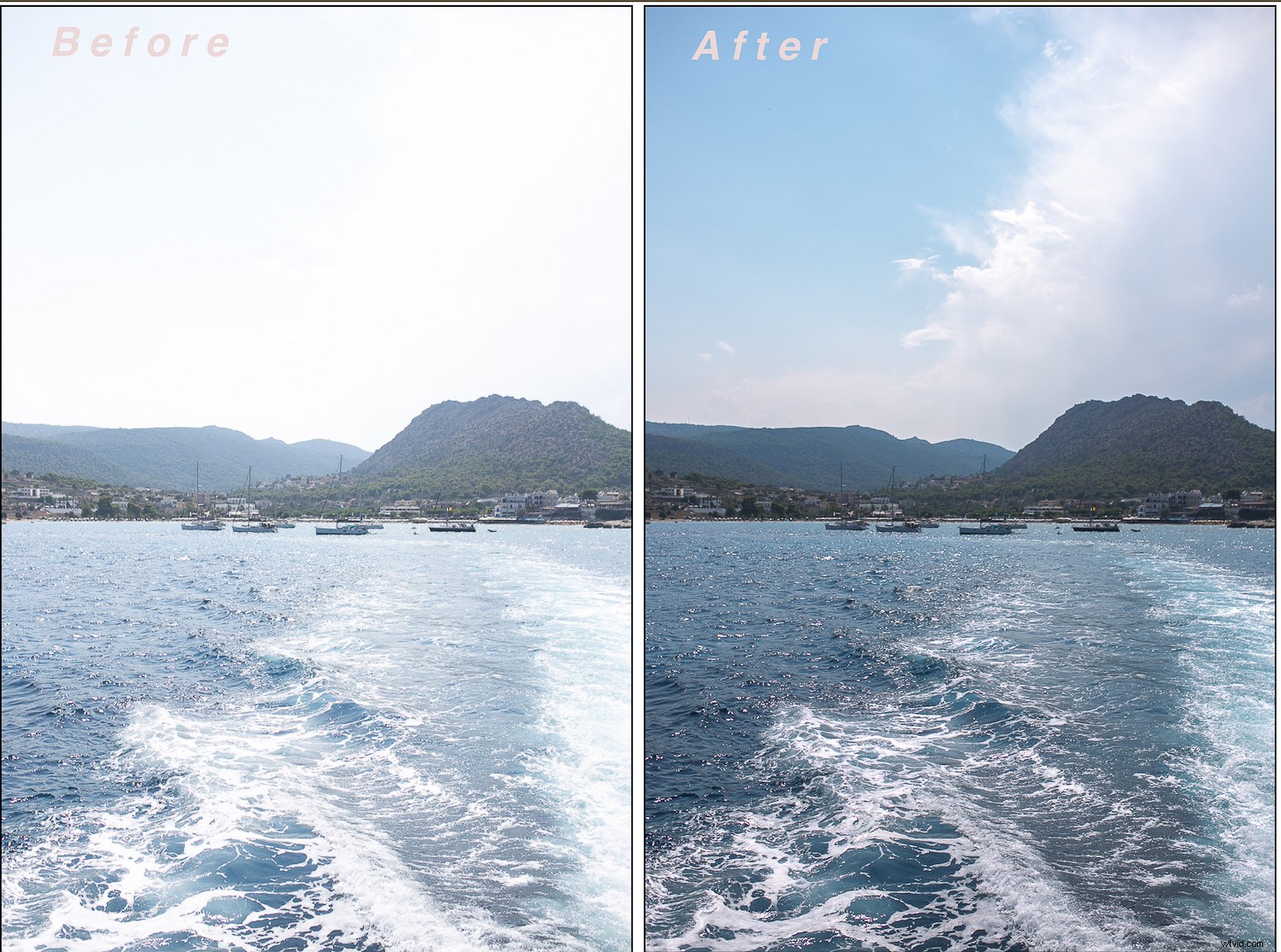
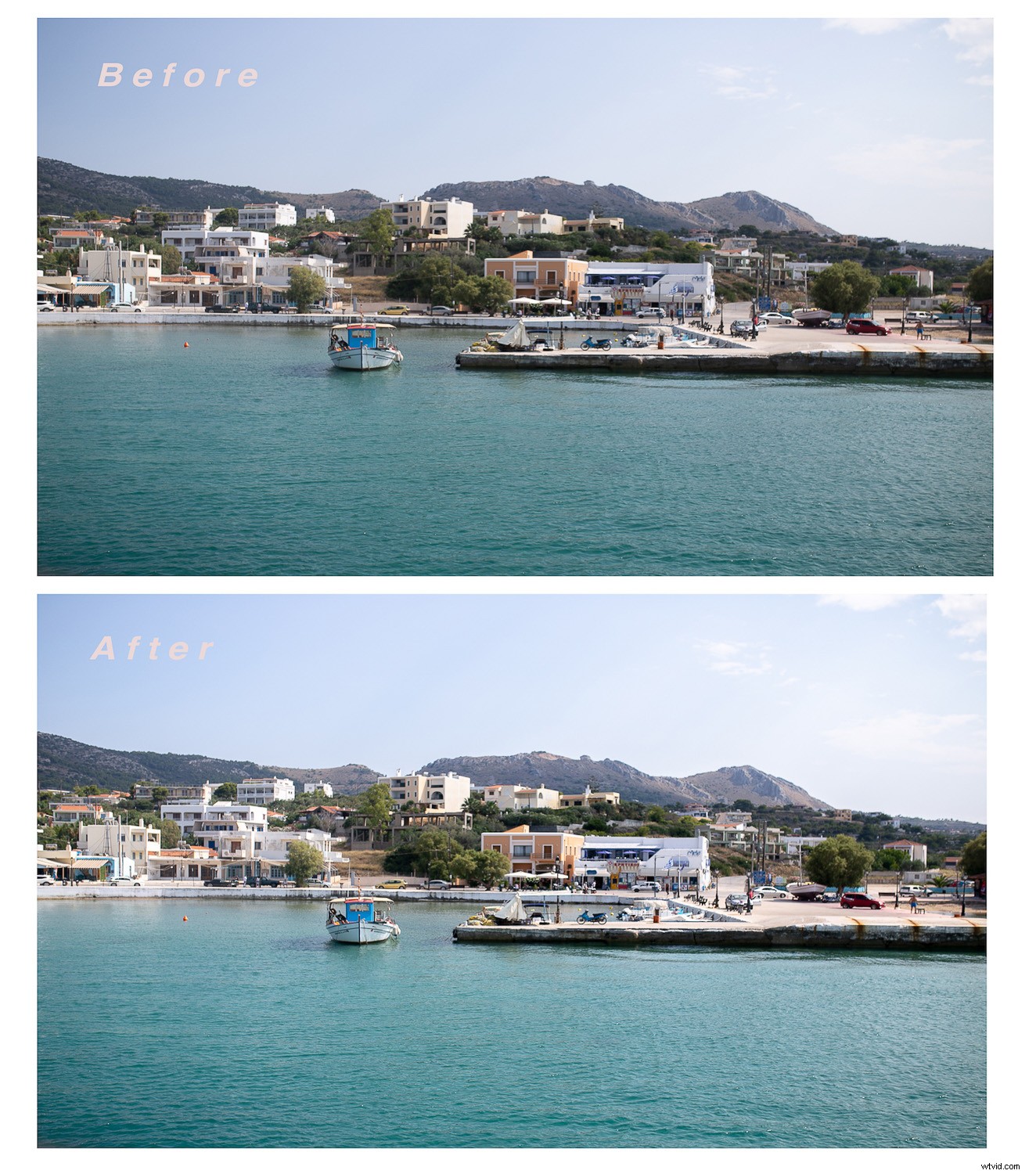

Unikaj trudnych zmian kolorów
Podczas korzystania z programów do edycji, takich jak Lightroom lub Photoshop, łatwo jest nadmiernie manipulować kolorem obrazu. Dzięki takim narzędziom, jak krzywa RGB, HSL lub Split Toning, funkcje te mogą być bardzo wydajne i skuteczne, jeśli są odpowiednio używane. Dążąc do stworzenia spójnego i czystego stylu edycji zdjęć, unikaj ostrych lub dramatycznych edycji kolorów, które wydają się nieautentyczne z oryginalnym obrazem.
Aby zachować wierność oryginalnym tonom obrazu, rozważ ustawienie balansu bieli na „AUTO” w aparacie przed zrobieniem zdjęcia. Możesz ręcznie dostosować to za pomocą Lightroom, jeśli zdjęcia są robione w formacie RAW. Tryb balansu bieli „Auto” w aparacie został zaprojektowany tak, aby uzyskać najbardziej autentyczne i realistyczne kolory w większości warunków fotografowania. Podczas procesu edycji korekty kolorów można wprowadzać, zmieniając wartości, takie jak temperatura, odcień, nasycenie, odcień i ton.
Każdy fotograf ma styl edycji kolorów, który jest specyficzny i rozpoznawalny dla jego pracy. Chociaż możesz stworzyć niepowtarzalny styl kolorystyczny, pamiętaj, że profesjonalne obrazy zachowują dokładną spójność kolorów. Chcesz mieć pewność, że zmienisz wartości kolorów obrazu z zamiarem i użyj tej samej metody w całej swojej pracy.
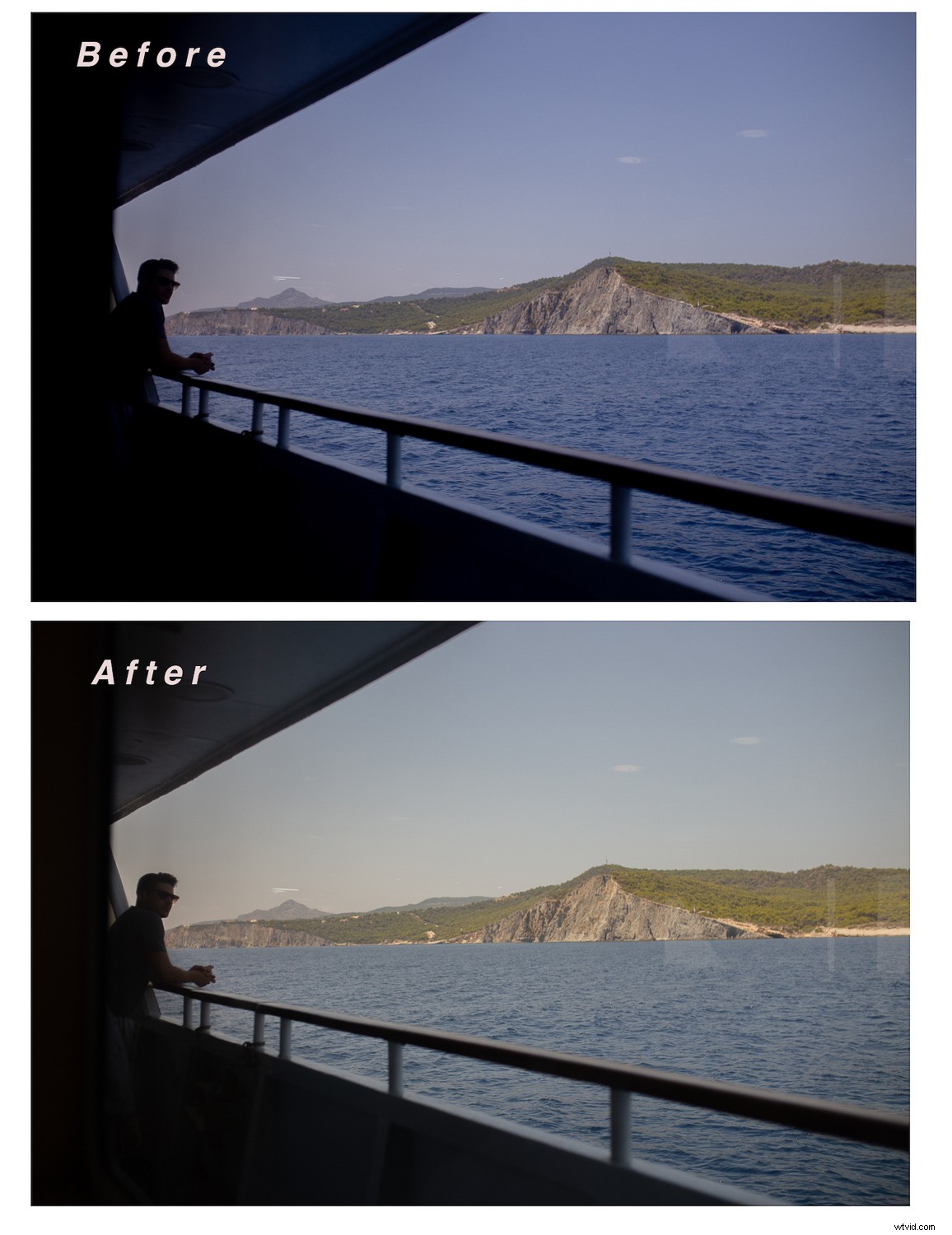

Wyeliminuj rozpraszające lub niepotrzebne elementy
Kolejną wskazówką do stworzenia spójnego i czystego stylu edycji zdjęć jest usunięcie rozpraszających elementów z obrazów. Może to obejmować elementy tła, niedoskonałości obiektu, a nawet słabą kompozycję. Wiele z tych niedoskonałości można naprawić za pomocą narzędzi do usuwania, takich jak pędzle do gojenia lub stempel do klonowania.
Ogólną kompozycję obrazu można również poprawić, zmieniając kadrowanie i naprawiając problemy z wyrównaniem podczas prostowania. Aby Twoja praca miała profesjonalny wygląd, musisz pamiętać o naprawianiu niedoskonałości i zwracaniu uwagi na mniejsze detale zdjęć.
Na przykład na poniższym obrazku chciałem mieć więcej nieba, a mniej gałęzi drzew. Używając narzędzia Lightroom Clone Stamp, udało mi się usunąć niektóre gałęzie, zastępując je niebieskim szczegółem nieba. Możesz zmienić swój obraz według własnego uznania, aby uniknąć obrazu z rozpraszającymi lub niepotrzebnymi elementami.

Tworzenie narzędzi zapewniających spójność
Najskuteczniejszym sposobem tworzenia spójnej edycji w obiegu pracy postprodukcji jest tworzenie narzędzi, takich jak ustawienia wstępne w Lightroom lub działania w programie Photoshop. Te możliwości zostały stworzone, aby można było zapisywać zmiany i ponownie stosować je w wielu zestawach obrazów. W zależności od oprogramowania do edycji, którego wolisz używać, zarówno ustawienia wstępne, jak i działania są dość proste do utworzenia i zintegrowania z przepływem pracy edycji.
Presety
Ustawienia predefiniowane są używane w programie Adobe Lightroom do kopiowania i wklejania edycji z jednego obrazu do drugiego. Aby utworzyć ustawienie wstępne, musisz najpierw dokonać edycji oryginalnego obrazu. Aby to zrobić:
- Otwórz swój oryginalny obraz w module Develop w Lightroomie.
- Zastosuj edycję kolorów i korekty oświetlenia, które chcesz wprowadzić.
- Gdy jesteś zadowolony z wyników, przejdź do klawiatury i naciśnij „Command + C” (skrót do kopiowania).
- Pojawi się okno dialogowe Ustawienia kopiowania, prowadzące do wyboru ustawień, które chcesz skopiować. Dokonaj wyboru i naciśnij „Kopiuj”.
- Przejdź do lewego paska narzędzi i znajdź zakładkę „Ustawienia wstępne”
- Naciśnij przycisk „+” i wybierz opcję „Utwórz ustawienie wstępne” lub alternatywnie przejdź do paska menu, wybierz „Rozwijaj”, a następnie wybierz „Nowe ustawienie wstępne”.
- Pojawi się okno „Nowe ustawienie wstępne” z prośbą o nazwanie ustawienia wstępnego i wybranie ustawień, które chcesz zapisać.
- Po ustaleniu tych wartości naciśnij „Utwórz”, a Twoje ustawienia wstępne będą teraz wyświetlane w zakładce „Ustawienia wstępne użytkownika” w module programowania.
- Możesz teraz zastosować to ustawienie wstępne do dowolnego obrazu za pomocą jednego kliknięcia, aby wkleić zmiany.
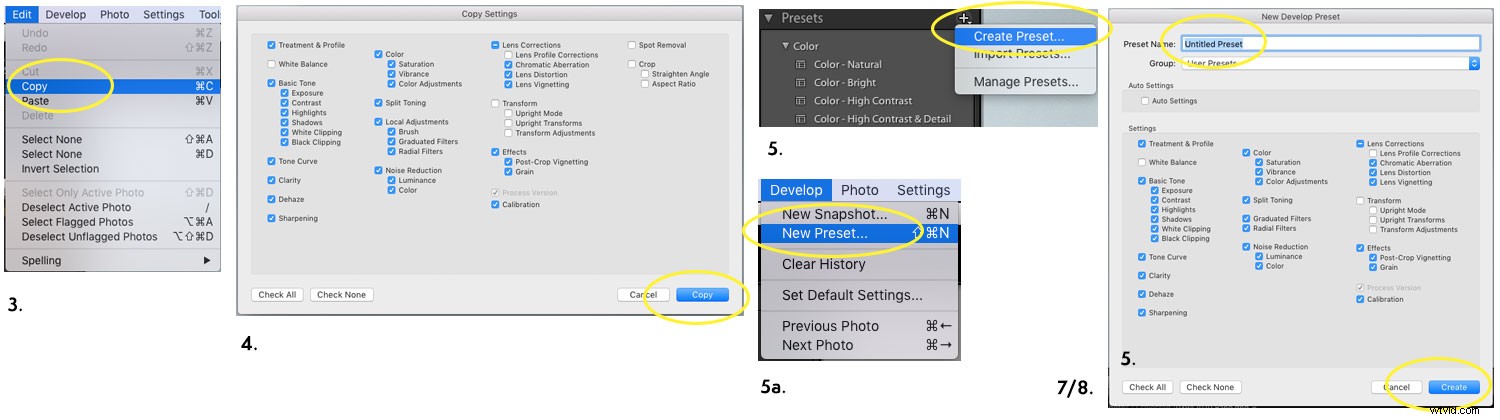
Oto przykład przed i po edycji z jednym z moich osobistych ustawień obrazu Lightroom.
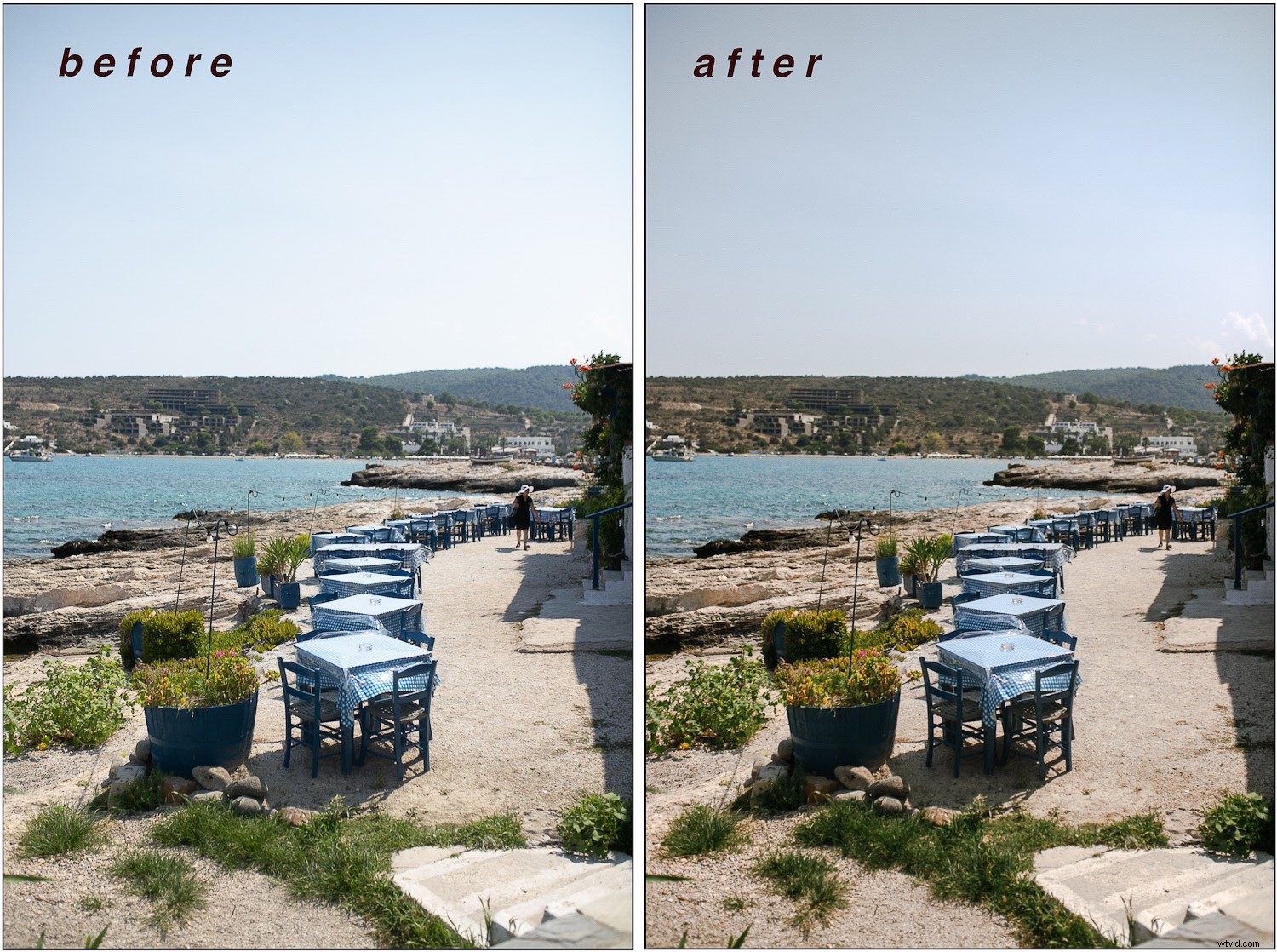
Działania
Akcje są tworzone w Adobe Photoshop poprzez nagrywanie korekt dokonanych w programie. W przeciwieństwie do ustawień wstępnych, działania są opracowywane przez naciśnięcie przycisku „NAGRAJ” podczas edycji obrazu. Gdy jesteś zadowolony z edycji, naciśnij przycisk „STOP”, a Twoja akcja zostanie utworzona. Akcje są używane do określonych korekt obrazu, takich jak kolor, światło i retusz.
Aby utworzyć akcję, musisz przejść do prawego panelu bocznego i znaleźć przycisk „odtwórz” oznaczony trójkątem skierowanym w prawo.
- Wybierz ikonę papieru, aby „Utwórz nową akcję”.
- Nazwij swoją akcję i naciśnij „NAGRAJ”.
- Photoshop zarejestruje Twoje zmiany i zapisze je w nowej akcji.
- Gdy jesteś zadowolony ze zmian, naciśnij przycisk „Zatrzymaj”, aby je zapisać.
- Po zakończeniu akcji można ją zastosować do obrazów, wybierając nazwę akcji i naciskając przycisk „Odtwórz”.
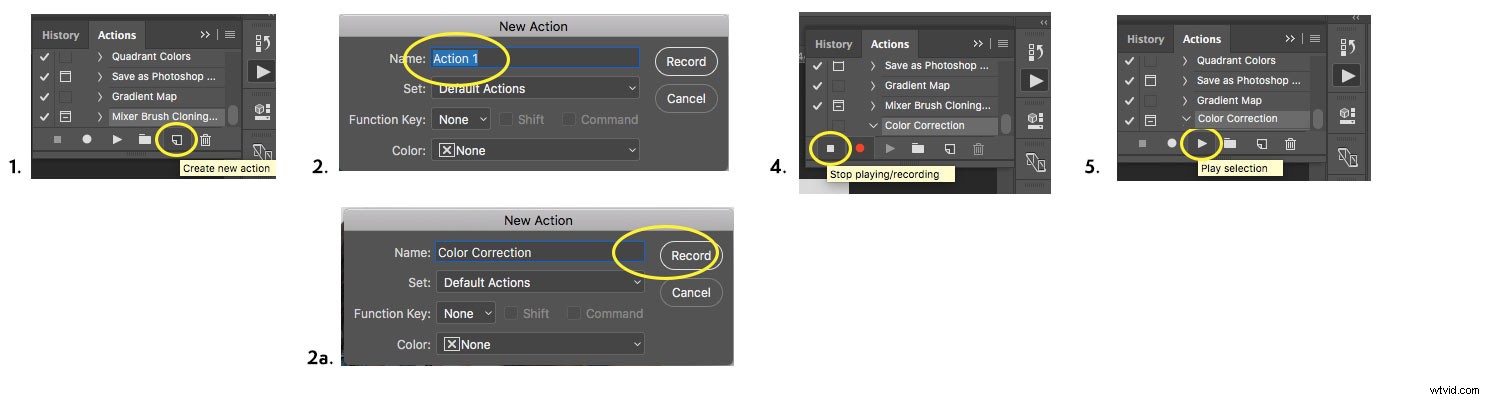
Akcje mogą być bardzo skuteczne dla fotografów portretowych, którzy muszą retuszować i dostrajać rysy twarzy fotografowanego obiektu. Możesz tworzyć działania, aby wygładzić skórę, usunąć przebarwienia, a nawet metody takie jak separacja częstotliwości.
Oto przykład przed i po edycji z jedną z moich osobistych akcji w Photoshopie.
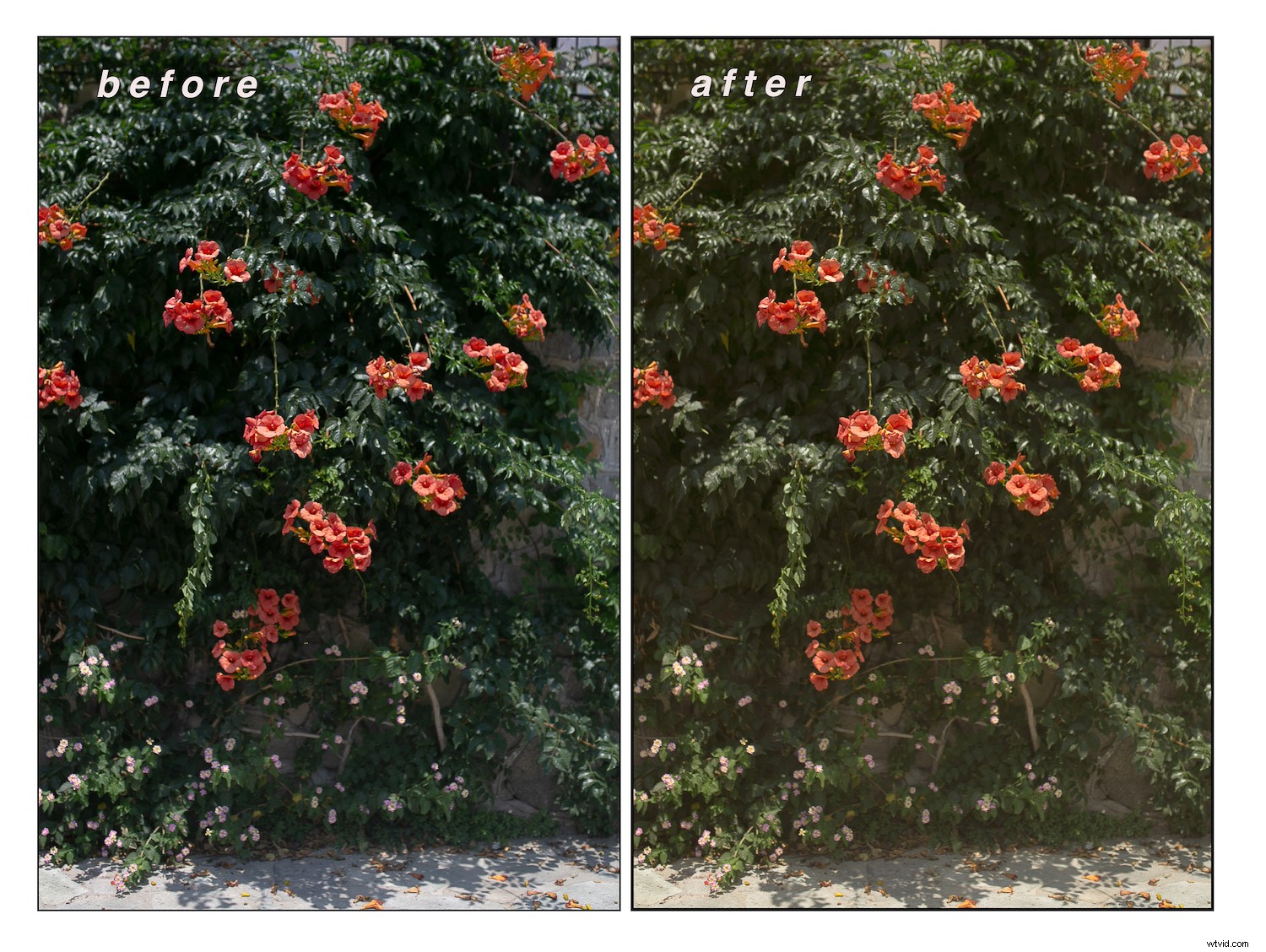
Jak widać, spójny i czysty styl edycji zdjęć uzyskuje się dzięki integracji technik, takich jak; korekty oświetlenia, edycje naturalnych kolorów i eliminacja elementów rozpraszających. Osiąga się to również za pomocą narzędzi takich jak Lightroom Presets czy Photoshop Actions. Spójny i atrakcyjny wizualnie styl edycji w Twojej pracy nada Twoim zdjęciom prawdziwie profesjonalny charakter.
Czy masz jakieś wskazówki dotyczące tworzenia spójnych i czystych stylów edycji zdjęć w programie Lightroom lub Photoshop? Podziel się z nami w komentarzach poniżej.
